Opções de WLAN
Familiarize-se com as várias opções disponíveis na página de configurações da WLAN e configure recursos como segurança, banda de rádio, cerca geográfica, isolamento ponto a ponto e muito mais.
Navegando até a janela Configurações de WLAN
-
Para obter uma WLAN em um modelo de WLAN, selecione Organização > sem fio | Modelos de WLAN no menu à esquerda e, em seguida, crie um modelo de WLAN ou selecione um modelo existente. Para adicionar uma WLAN ao seu modelo, clique em Adicionar WLAN. Para editar uma WLAN existente na lista WLANs, clique nela.
-
Para obter uma WLAN no nível do site, selecione Site > Wireless | WLANs no menu à esquerda e clique em Adicionar WLAN. Para editar uma WLAN existente na página WLANs, clique nela.
-
Algumas alterações reiniciarão o rádio. Consulte Mudanças na WLAN que reiniciam o rádio para obter mais informações.
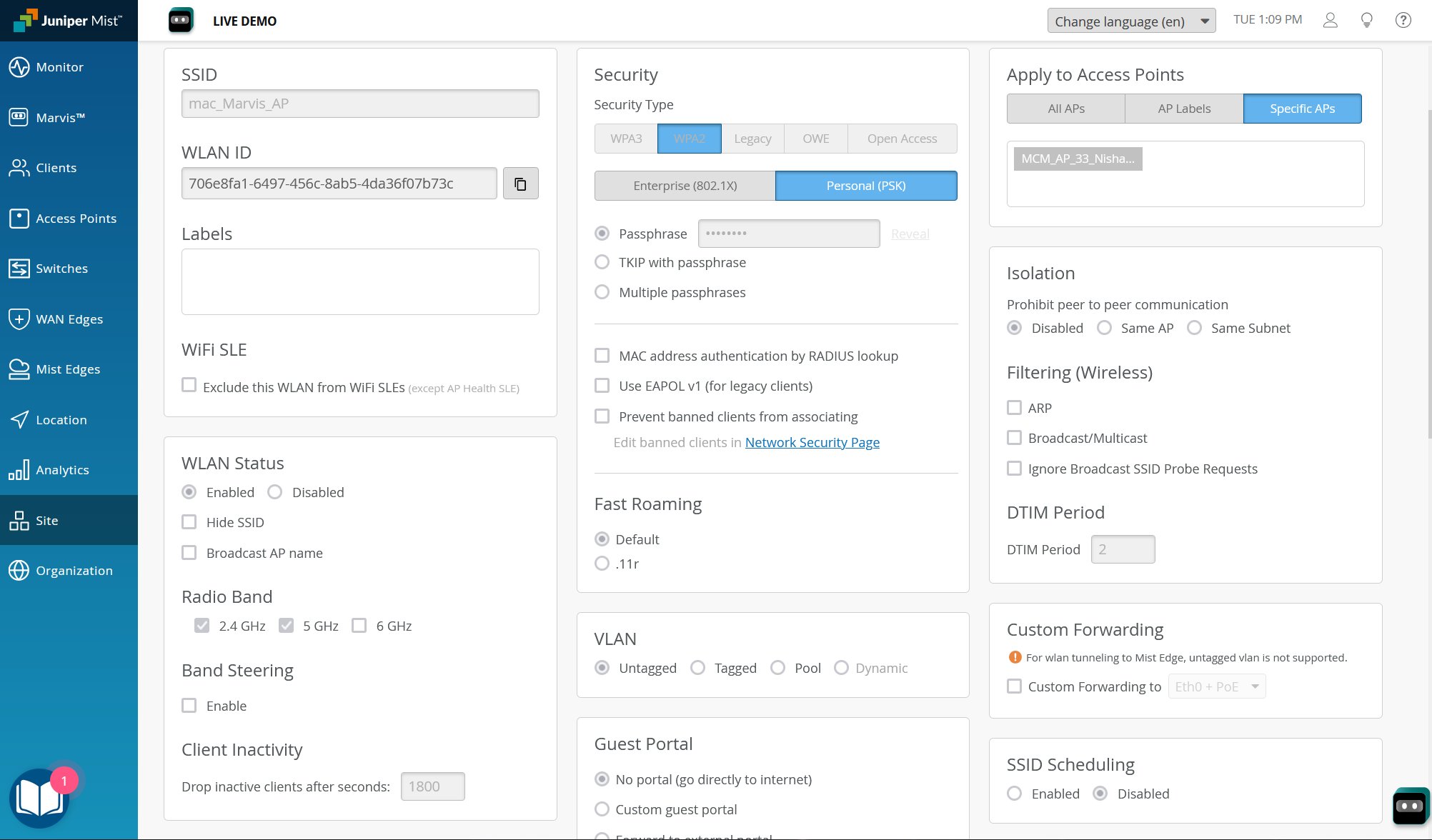 de WLAN
de WLAN
Definições de configuração da WLAN
| Resumo da configuração | |
|---|---|
| SSID | Este é o nome que a WLAN irá broadcast para os clientes verem. Embora você possa configurar até 15 identificadores de conjunto de serviços (SSIDs) por rádio, uma boa regra para perfis de dispositivo e modelos de WLAN é usar apenas duas ou três WLANs por AP. A ideia é minimizar a sobrecarga de tempo de antena incorrida pelos quadros de gerenciamento de beacon, que são enviados a cada 102,4 ms por rádio, à Taxa Básica Mínima (MBR). Em outras palavras, a menos que você esteja considerando cuidadosamente as taxas de dados e a contenção de co-canais para obter quatro, seis ou até oito WLANs ativas em um AP, recomendamos duas ou três WLANs por AP no máximo. |
| Wi-Fi SLE | Marque a caixa de seleção se quiser marcar esta WLAN como uma "WLAN excluída" para suas expectativas de nível de serviço (SLEs) sem fio. Por exemplo, talvez você queira excluir uma WLAN de teste ou uma nova WLAN que você está ajustando. Ao visualizar o painel de SLEs sem fio, você pode ocultar ou mostrar quaisquer WLANs excluídas. Essa exclusão se aplica a todas as métricas de SLE, exceto AP Health, que inclui todas as WLANs, sem exceção. |
| WLAN Status | Use esta opção para definir se um AP transmite a WLAN. Você também pode fazer o seguinte:
|
| Banda de rádio | Escolha as frequências de rádio a serem broadcast na WLAN: 2,4 GHz, 5 GHz ou 6 GHz. Os clientes sem fio normalmente experimentam melhor desempenho quando conectados à banda de 5 GHz em vez da banda de 2,4 GHz porque a banda de 5 GHz tem mais canais e, portanto, menos interferência de co-canal. A banda de 6 GHz tem ainda mais canais, canais mais amplos, opções de segurança mais avançadas e maiores taxas de dados. Consulte Gerenciamento de Recursos de Rádio (RRM). |
| Inatividade do cliente | Você configura um temporizador de inatividade em sua WLAN para evitar o congestionamento. O AP desautentica clientes inativos, conforme definido pelo tempo definido aqui. O intervalo para o temporizador de inatividade é entre 60 e 86400 segundos. O tempo padrão é 1800 segundos. |
| Cerca geográfica | O geofencing pode impedir que clientes com um indicador de intensidade de sinal recebido (RSSI) abaixo de um nível especificado entrem na rede. Você pode definir um RSSI mínimo de cliente, por banda de rádio, para evitar que clientes que estão além de uma determinada distância ou alcance ingressem na WLAN. A cerca geográfica se aplica apenas à associação inicial. Portanto, se um cliente já estiver associado à rede, o cliente não será dissociado se seu valor de RSSI cair abaixo do limite configurado. O padrão é desabilitado para todas as bandas de rádio. Consulte Ativar cerca geográfica. |
| Taxas de dados | Defina taxas de dados para evitar que clientes com conexões lentas degradem o desempenho geral da WLAN. O padrão é Compatível, que permite todas as conexões. As outras opções são:
|
| Protocolos Wi-Fi | Ative ou desative várias versões do Wi-Fi. Quando você habilita uma versão de Wi-Fi, seus recursos ficam disponíveis nos APs que suportam esse protocolo. |
| Limite de taxa de WLAN | Use limites de taxa de WLAN para definir limites de uplink e downlink para a largura de banda da WLAN. Você pode configurar limites de taxa por AP, por cliente e por aplicativo. Você também pode limitar a alocação total de largura de banda para um determinado aplicativo. O campo de limite de taxa também dá suporte a variáveis no nível do site por WLAN e por cliente, como uma opção para codificar os valores (ou seja, torná-los globais). Isso é especialmente útil em modelos de WLAN, em que você deseja configurar uma configuração principal para uso comum, mas também deseja a flexibilidade das diferenças específicas do local. Você pode adicionar variáveis na página Organização > Administrador > Configuração do Site .
Observação:
Dependendo do seu caso de uso exato, definir um limite de taxa pode ser contraproducente em redes sem fio, pois pode aumentar o consumo de tempo de transmissão do cliente. Como o tempo de antena geralmente é o recurso mais precioso em redes sem fio, consumir mais dele limitando a taxa da largura de banda comparativamente abundante geralmente acaba degradando o desempenho geral da rede. |
| Limite de taxa por cliente | Defina a taxa de uplink e downlink por cliente.
Observação:
A Mist aplica esse limite de taxa a todos os clientes sem fio no SSID selecionado. Não há como ajustar os limites em uma base de cliente individual. O efeito da configuração de valores nesses campos é limitar todo e qualquer cliente sem fio aos valores de uplink e downlink definidos. |
| Limite de taxa de inscrição | Essa opção limita a taxa de uplink ou downlink por cliente para o aplicativo especificado. Você deve identificar os aplicativos por seu nome ou nome de host. |
| Inscreva-se nos pontos de acesso | Selecione os APs aos quais você deseja que esta WLAN se aplique: Todos, Específicos ou de acordo com o rótulo do AP. Por padrão, todos os APs em um site ou grupo de sites selecionado receberão a configuração de WLAN e farão um beacon do SSID. Com base no caso de uso ou nos requisitos, você pode aplicar filtros para que a WLAN seja configurada apenas em rótulos de AP ou APs específicos.
Observação:
Você pode criar rótulos no nível da organização ou do site. No menu à esquerda, selecione Organização > Rótulos de > sem fio ou selecione Site > Rótulos de > sem fio. 1. Dê um nome ao seu rótulo. 2. Selecione um tipo de etiqueta de ponto de acesso. 3. Em Valores de rótulo, clique no sinal de mais para Adicionar ponto de acesso e selecione a guia Organização inteira ou a guia Site . 4. Marque a caixa de seleção Nome do AP na parte superior para selecionar todos os APs na organização ou site, ou você pode marcar as caixas de seleção ao lado dos APs que deseja incluir neste rótulo.
5. Aplique o rótulo do AP à sua WLAN para que apenas os APs incluídos no rótulo obtenham a configuração de WLAN necessária. |
| Tipos de Segurança |
WPA3 é o tipo de segurança padrão quando você cria uma nova WLAN. Tanto o WPA3 quanto o OWE são necessários para o Wi-Fi 6E e o Wi-Fi 7. Se você quiser usar modos de segurança como WPA2 ou Aberto, precisará desabilitar 6 GHz e Wi-Fi 7 na WLAN.
|
| Outras opções de Segurança | Dependendo do tipo de segurança selecionado, outras opções incluem:
|
| VLAN |
|
| Isolamento | O isolamento ponto a ponto impede o tráfego de pares de Camada 2 na mesma WLAN, AP ou sub-rede com ou sem fio. Esta opção está desativada por padrão. (Para filtragem de Camada 3, você pode criar políticas de WxLAN.) O isolamento de sub-rede requer a versão de firmware 0.12 ou posterior, e os clientes devem ter um endereço DHCP. |
Filtragem (sem fio)
|
Esses filtros reduzem a quantidade de quadros de gerenciamento enviados pelos APs na WLAN. A filtragem pode melhorar significativamente o desempenho, liberando o tempo de transmissão do rádio, que de outra forma seria consumido como parte rotineira da sobrecarga operacional.
|
| Encaminhamento personalizado | Por padrão, a WLAN encaminha o tráfego do cliente marcado ou não pela porta Ethernet primária, Eth0. Você usa o encaminhamento personalizado em conjunto com o Mist Edge ou, por exemplo, para garantir que o tráfego de convidados e corporativos use redes diferentes. Você pode definir o encaminhamento personalizado para:
|
| Agendamento de SSID | Você usa essa opção para que o WLAN broadcast o SSID somente em determinados dias e horários. Quando programado para ser desabilitado, o AP não broadcast o SSID (ou seja, o SSID não ficará visível para clientes que procuram redes disponíveis). A mudança no status de broadcast não redefine o rádio nem desabilita o AP. O agendamento de SSID oferece suporte a vários intervalos de tempo para cada dia. Por padrão, esse modo está desabilitado. |
| Redirecionamento da Web 802.1X |
Aplica-se a VLANs com o tipo de segurança Enterprise (802.1X). Marque a caixa de seleção Habilitado para redirecionar um cliente para uma página da Web específica (por exemplo, um portal em quarentena para verificações de conformidade) após concluir a autenticação 802.1X. Para que esse recurso funcione, sua versão de firmware deve ser 0.7 ou mais recente. Para obter mais informações, consulte Configurar uma WLAN 802.1X para redirecionar clientes para páginas da Web específicas. |
| Prioridade de QoS | Use a qualidade de serviço (QoS) para priorizar o tráfego para que o tráfego mais importante não fique retido em uma fila durante o congestionamento. Os APs da Juniper podem priorizar o tráfego sem fio para otimizar o rádio compartilhado e maximizar o desempenho dos aplicativos. Wi-Fi Multimedia (WMM) é uma especificação da Wi-Fi Alliance baseada no padrão QoS sem fio IEEE 802.11e para oferecer suporte à priorização de tráfego. Essa especificação usa as seguintes categorias de acesso para priorizar a transmissão:
|
| Extensões multimídia | Quando vários aplicativos simultâneos competem por recursos de rede, os APs da Juniper podem usar MMEs para definir e melhorar a qualidade e o desempenho do sinal sem fio. MMEs (extensões multimídia) são extensões de arquitetura para processadores de uso geral para aumentar o desempenho de cargas de trabalho multimídia. A taxa de transferência não é garantida pelo WMM. |
| AirWatch | AirWatch™ é um sistema de gerenciamento de dispositivos móveis de terceiros. Quando essa configuração está habilitada, os APs permitem que o tráfego passe apenas para os clientes já identificados no console do AirWatch. Se ativado, você precisará especificar o URL do console do AirWatch, a chave de API e suas credenciais de login para os dispositivos gerenciados. |
| Bonjour Gateway | O padrão não está configurado. Defina essa configuração por WLAN, na página de configuração da WLAN ou nos Modelos de WLAN. Esse recurso ativa automaticamente a filtragem de broadcast/multicast. Dessa forma, certifique-se de selecionar a opção para permitir quadros mDNS. Os seguintes serviços estão disponíveis, mas devem ser explicitamente habilitados para serem detectáveis:
Consulte Adicionar um gateway Bonjour a uma WLAN. |
| Segurança | Oferece suporte a WPA3, WPA2, Legacy, OWE e Open Access, com Enterprise (802.1X) e Personal (SAE), bem como senhas únicas ou múltiplas, TKIP, etc. Consulte: |
| Roaming rápido | Habilite o roaming rápido para permitir que os clientes conectados à rede usando segurança WPA2 ou WPA3 permaneçam conectados enquanto fazem roaming entre APs. Com o roaming rápido, os clientes WPA2 e WPA3 não precisam se autenticar novamente com o servidor de autenticação toda vez que trocam de APs na mesma rede.
|
| VLAN | Obrigatório para cada WLAN. Especifique o tipo de VLAN que o AP usará na conexão do switch.
Para obter informações sobre como usar pools de VLAN com chaves pré-compartilhadas para segmentação, consulte Aproveitando funções em uma PSK (caso de uso). |
| Portal do convidado | Você pode habilitar o acesso de convidado criando um portal de entrada na Juniper Mist, usando seu próprio portal externo ou habilitando o logon único. Para obter mais informações, consulte Portal de convidados da WLAN. |
